cdr文本框的虚线怎么去掉
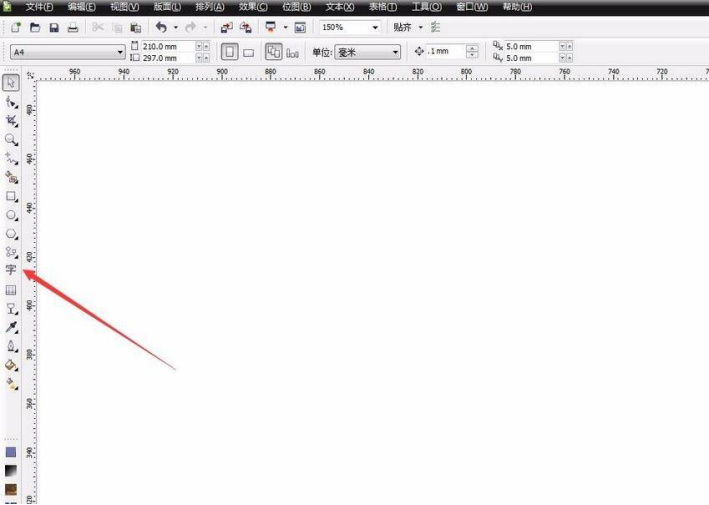
大家在使用cdr的时候,往上边输入文字的时候,有没有遇到文本框是虚线的情况,在操作过程中总是想把这个虚线框去掉,但不知道怎么操作,今天小编就来给大家分享一下cdr文本框的虚线怎么去掉,快来学习吧!
1、打开CDR软件,新建文本,设置尺寸为A4。选择【文字工具】,用鼠标左键拖动,可以拖动出一个文本框,就可以在这个框里直接输入文字,如下图红色箭头指向所示:
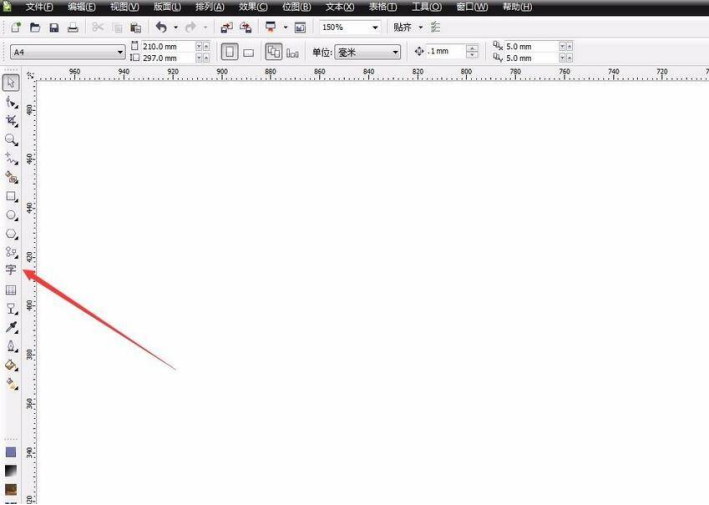
2、打上文字,因为有文本框的限制,文字会自动换行。当打完字后,如果发现线框变成红色,而且最下边有个小三角,说明文字没有完全显示出来,只要向下拖动文本框即可。
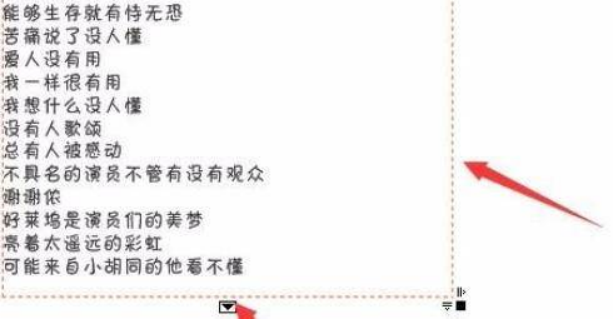
3、当我们的线框变成黑色,并且下方变成空的小方块,说明文字都显示出来了。可是当我们选择其他地方的时候,文本框的线并没有去掉,如下图红色箭头指向所示:
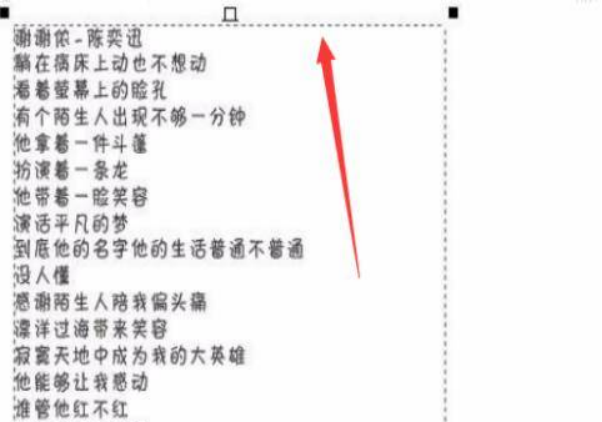
4、最后,我们可以选择标题栏中的文本工具,下拉菜单有个段落文本框的选项,选中之后,有个【显示文本框】,我们只要把这个√取消掉,就可以了,如下图红色圈出部分所示:
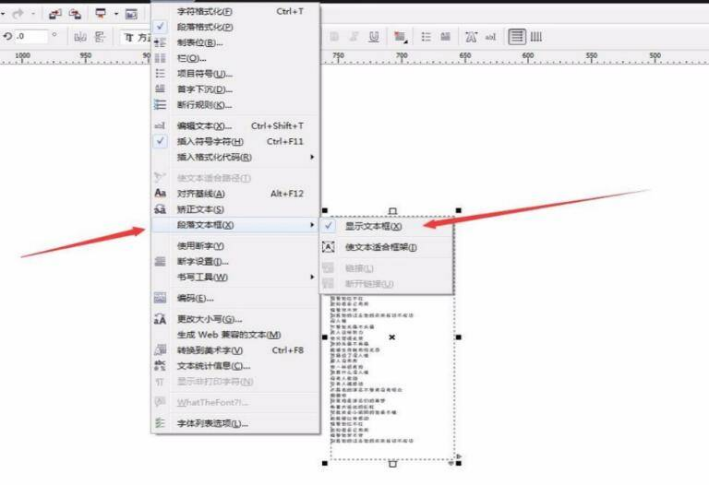
上边的4步就告诉了我们cdr文本框的虚线怎么去掉了,操作方法是不是很简单呢,如果不想看到虚线框的小伙伴们,你们按照上边方法去掉吧!最后,希望对大家有所帮助!
本篇文章使用以下硬件型号:联想小新Air15;系统版本:win10;软件版本:cdr x7。
今天想为大家介绍一下关于CDR文本框虚线怎么去掉的方法。很多朋友会遇到一个问题,就是每次使用完文本框,上面就会有一条虚线但是就是不知道如何去除。CDR可以用文本工具添加包括美术字和段落文本的文本类型。要添加美术字,可单击页面上的任意位置,然后开始输入文本。要添加段落文本,可拖动光标以创建文本框,然后添加文本。其实文本框在版式设计当中是起到一个很重要的作用,但是在每次使用后会出现虚线,今天我就来教大家这个虚线如何去除。
步骤如下:
1、我们首先打开CorelDraw软件,使用F8“文本工具”,在CDR绘图区域拖动鼠标实现段落文本框,在框内单击添加段落文字,或者也可以从已有文字中复制文本到文本框,显示段落文本被虚线围绕,这就是文本框。鼠标单击“文本>显示文本框”,将“显示文本框”前的勾去掉。
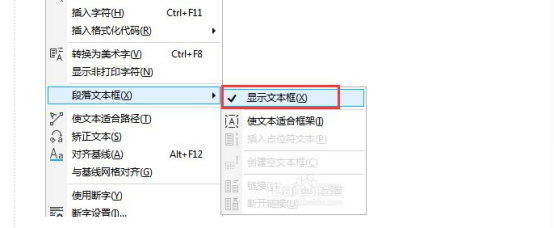
2、第二个方法,选中“工具>选项”,快捷键Ctrl+J,在弹出的“选项”对话框的左侧栏中展开工作区选中文本,选择段落文本框,在右侧出现的“段落文本框”选项中将“显示文本框”前的勾去掉。完成以上操作之后,回到主页段落文本的文本框就被隐藏了,也就是文本框的虚线去掉了,这个方法针对于绘图页面中的所有文本框。
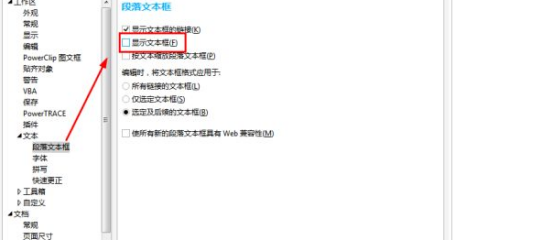
以上就是在CDR文本框的虚线怎么去掉的结局方法。介绍了两种都很简单,大家按照自己的需求进行选择,根据实际情况选择适合自己,适合该问题解决的办法,使用便捷的方式完成任务,解决工作中的困难。
本篇文章使用以下硬件型号:联想小新Air15;系统版本:win10;软件版本:CDR 2020。
相关教程
热门百科
索引
在cdr中文本框的虚线怎么去掉?
cdr文本框的虚线怎么去掉?
相关百科
最新知识
相关教程






